Как прикрепить определенную тему в сообществе в «Одноклассниках»
Группы
Разработчики социальной сети «Одноклассники» постоянно работают над тем, чтобы добавлять на сайт новые интересные возможности для администраторов сообществ. Из-за большого количества различных функций группы здесь можно настраивать особым образом, а также здесь можно выделять разными способами важный контент на странице. Для этих целей, например. подойдет функция закрепления темы на стене сообщества.
В этой статье мы подробно расскажем о том, как закрепить ту или иную запись в администрируемой группе в «Одноклассниках»:
- На компьютере;
- С мобильного устройства.
Содержание
Как прикрепить тему в сообществе в «Одноклассниках» на компьютере?
Благодаря этой функции выбранная тема всегда будет отображаться первой на стене группы. В полной компьютерной версии сайта ok.ru сделать это довольно просто. Для этого сначала нужно просто зайти на страницу своего сообщества и далее на стене группы найти нужную запись, которую нужно в итоге закрепить вверху. Рядом с этой темой нужно просто кликнуть на иконку закрепляющей кнопки, после чего пост сразу же будет закреплен на первом месте в сообществе.
Рядом с этой темой нужно просто кликнуть на иконку закрепляющей кнопки, после чего пост сразу же будет закреплен на первом месте в сообществе.
Обратите внимание!
В любой момент руководители сообщества могут открепить этот пост и вернуть его обратно на прежнюю позицию, либо закрепить вверху другую опубликованную на стене тему.
Как прикрепить тему в сообществе в «Одноклассниках» в приложении?
В официальном мобильном приложении этой социальной сети для начала нужно зайти на страницу с самим сообществом, после чего следует нажать на раздел «Темы», чтобы просмотреть все созданные записи на стене группы.
Далее нужно просто из списка всех тем выбрать нужное, после чего следует нажать на кнопку с тремя точками, чтобы открыть меню дополнительных функций, в котором требуется выбрать пункт «Прикрепить». Сразу же после этого выбранная тема будет закреплена в верхней части стены сообщества.
Как прикрепить тему в сообществе в «Одноклассниках» в мобильной версии?
На сайте m.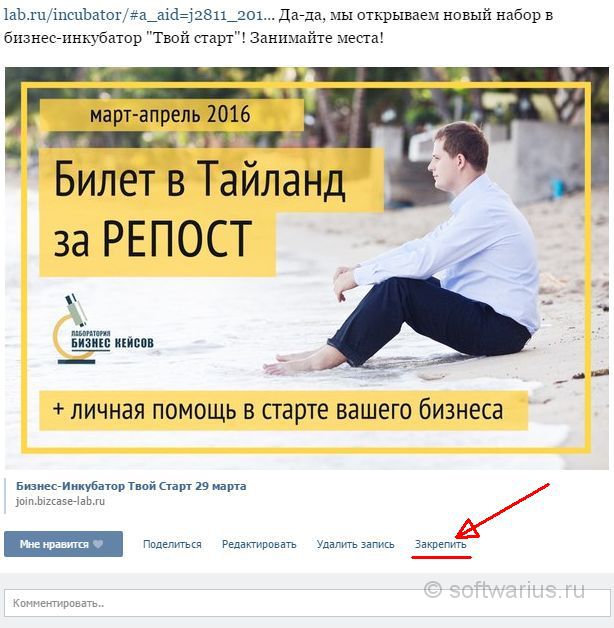 ok.ru, который специально оптимизирован для работы с мобильными браузерами, тоже можно быстро делать определенные темы на стене закрепленными. Для этого нужно просто перейти на страницу самого сообщества и далее пролистать стену до нужной записи. После этого требуется просто нажать на кнопку с тремя точками рядом с ней и выбрать в открывшемся списке «Прикрепить событие». Сразу же после этого данная тема будет закреплена в верхней части стены в группе.
ok.ru, который специально оптимизирован для работы с мобильными браузерами, тоже можно быстро делать определенные темы на стене закрепленными. Для этого нужно просто перейти на страницу самого сообщества и далее пролистать стену до нужной записи. После этого требуется просто нажать на кнопку с тремя точками рядом с ней и выбрать в открывшемся списке «Прикрепить событие». Сразу же после этого данная тема будет закреплена в верхней части стены в группе.
Заключение
Как можно заметить, закрепить любую тему на стене сообщества в социальной сети «Одноклассники» довольно просто, причем сделать это можно любым удобным способом с компьютера, либо с мобильного устройства. Таким образом, можно выделить самую важную тему, чтобы посетители группы сразу обращали на нее внимание.
Рекомендуем прочитать
Как поставить статус в Одноклассниках с телефона и ПК
Социальная сеть «Одноклассники» во многом похожа на «ВКонтакте»: схожая лента с новостями, те же сообщения, рекомендации и рекламные кабинеты.![]() Разница заметна лишь в деталях: в «ОК» до сих пор реализована целая серия платных функций («Невидимка», «Оценка 5+»), доступна статистика посещения чужих страниц, и работает монетизация личного контента.
Разница заметна лишь в деталях: в «ОК» до сих пор реализована целая серия платных функций («Невидимка», «Оценка 5+»), доступна статистика посещения чужих страниц, и работает монетизация личного контента.
Встречаются и менее масштабные различия – например, в «Одноклассниках» иначе работают личные статусы. Вместо коротких посланий, как в VK, разработчики не мешают закреплять на странице фотографии, музыку и даже видеоролики. Осталось лишь разобраться, как поставить статус в «Одноклассниках» и найти новый способ взаимодействия с аудиторией.
Содержание
- Что такое статус в «ОК»
- Как настроить статус через браузер
- Как добавить в статус аудиозапись
- Как закрепить в статусе видеоролик
- Как перенести в статус фотографию
- Как закрепить за статусом географическое местоположение
- Как закрепить в статусе ранее опубликованную запись
- Как отредактировать, настроить или удалить статус
- Как добавить статус в ОК с телефона или планшета
- Вердикт
Статус в социальной сети «Одноклассники» закрепляется не под именем с фамилией, как в VK, а на стене – прямо под блоком с «Фотографиями» и над недавними публикациями.
Такой статус публикуется в виде обычного поста, который публикуется в новостной ленте, а вместе с тем поддерживает весь набор инструментов социального взаимодействия – комментарии, репосты и «классы». Ведут «Одноклассники» и статистику просмотров – информация о взаимодействии со статусом появится в правом нижнем углу опубликованной записи.
Но статистика и комментарии – лишь верхушка айсберга. Статусы в «ОК» способны вмещать десятки различных смысловых блоков – текст, музыка, видеоролики, фотографии, отметки: разработчики разрешают скомбинировать перечисленные элементы и опубликовать новость, включающую все и сразу.
Текстовые сообщения в социальной сети «Одноклассники» закрепляются на личной странице через раздел с заметками. Специальное поле для добавления новой информации (идей, мыслей или коммерческих записей) доступно справа от аватарки и прямо над стеной с недавними публикациями.
Если нажать на надпись «Напишите заметку», то социальная сеть сразу предложит воспользоваться текстовым редактором, разделенным на несколько частей.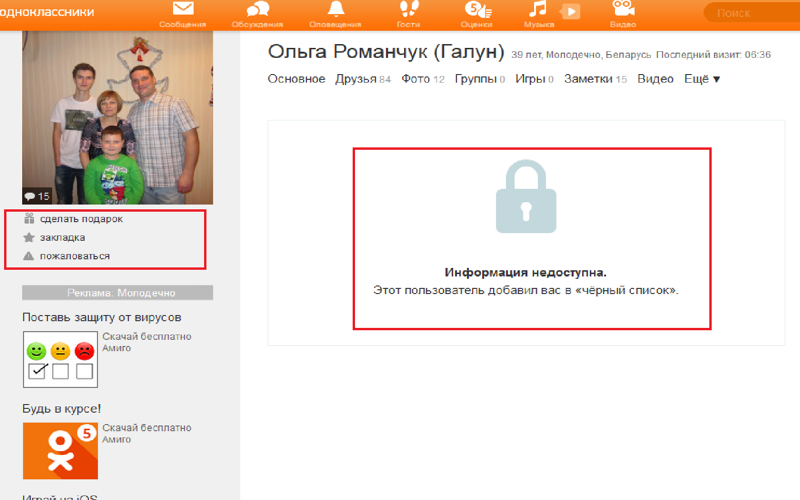
Сверху добавляется и настраивается текст. «Одноклассники» не мешают вводить сообщения вручную или переносить информацию из сторонних источников, а вместе с тем – вставлять смайлики и применять инструменты для форматирования подготовленных статусов.
Если справа от поля для ввода сообщений нажать на плюсик, то социальная сеть разрешит добавить в текст контентные или текстовые блоки (заголовки, цитаты, опросы, место для видеороликов и аудиозаписей), списки, ссылки и даже разделители.
Если же выделить слово или предложение, то в «ОК» появится специальное контекстное меню с уже заготовленными шаблонами форматирования, включающими полужирное и курсивное начертание, подчеркивание и зачеркивание текста, заголовки и подзаголовки.
Под полем для ввода текста в «Заметках» расположены инструменты для добавления к сообщениям еще и медиаконтента. Как закреплять в статусе те же фотографии и видеоролики – подскажут подзаголовки, расположенные ниже, а пока – немного о темах и дополнительных настройках.
Темы в «Заметках» выбираются с помощью иконки, расположенной над кнопкой «Фото». Специальные шаблоны, меняющие стандартный белый фон на тематические декорации, появятся в виде горизонтального списка. Достаточно выбрать подходящий вариант, и социальная сеть сразу адаптирует уже добавленную информацию под шаблон – перенесет текст (в центр, влево или вправо), сменит оформление и даже шрифт.
Под темами и панелью быстрого доступа в «Заметках» доступна специальная шестеренка, предназначенная для настройки публикаций. Разработчики разрешают переносить подготовленные сообщения в статус (пост появится в верхней части стены), отключать комментарии, а заодно менять формат заметок.
Например, доступны скрытые (сообщение не появится на стене и останется в частном хранилище) и рекламные публикации. Последние включают дополнительные блоки для рекламирования товаров и взаимодействия с рекламодателями.
Если формат публикации уже выбран, то последний штрих – нажать на кнопку «Поделиться». Альтернативный вариант – сначала поставить галочку напротив пункта «Время публикации», затем – выбрать дату и часы с минутами, а после – нажать на «Сохранить». В обозначенное время публикация (или статус) появится на стене в автоматическом режиме.
Альтернативный вариант – сначала поставить галочку напротив пункта «Время публикации», затем – выбрать дату и часы с минутами, а после – нажать на «Сохранить». В обозначенное время публикация (или статус) появится на стене в автоматическом режиме.
Треки или целые альбомы закрепляются в статусе в социальной сети «Одноклассники» через те же «Заметки» с помощью раздела «Музыка».
Подходящий контент разработчики разрешают добавить двумя способами – или через собственную медиатеку, или с помощью поиска, расположенного в правом верхнем углу.
Подходящие треки отмечаются вручную, а после – прикрепляются к тексту с помощью кнопки «Добавить». Перед публикацией итогового результата, как и в случае с текстом, необходимо навести курсор на шестеренку и поставить галочку напротив пункта «В статус».
Треки в «Одноклассниках» на личной странице закрепляются и через медиаплеер: достаточно нажать на иконку «Музыка» на панели быстрого доступа, затем раскрыть подробности проигрываемой аудиозаписи (по сути, достаточно нажать на иконку альбома), а после – навести курсор на троеточие и из появившегося списка выбрать «Добавить в статус».
Видеоролики в «Одноклассниках» добавляются в статус с помощью кнопки «Видео» в «Заметках». Как и в случае с музыкальными треками, социальная сеть разрешает выбрать контент или из личной медиатеки, или из общей библиотеки, воспользовавшись поиском.
Доступно и меню для загрузки контента с компьютера. Видеоролики принимаются практически любые (ни ограничений по размеру файлов, ни по допустимым форматам не предусмотрено), а обрабатываются за 2-3 минуты. Загруженный контент появится в специальном блоке в центральной части «Заметок», прямо под заголовками или абзацами (но расположение информации с легкостью меняется).
Кстати, «Одноклассники» не мешают комбинировать контент, закрепляемый в статусе. Музыка, видеоролики, фотографии, опросы и текст – пусть пост и растянется на несколько экранов, проблем с публикацией не возникнет.
Фотографии или картинки в «Одноклассниках» добавляются в статус по схожему с видеороликами и аудиозаписями сценарию – через «Заметки». Кнопка «Фото» доступна для взаимодействия на панели быстрого доступа слева.
Загружаются фотографии или с компьютера, или выбираются из личной коллекции. Подходящие снимки или картинки достаточно отметить левой кнопкой мыши, а уже после – нажать на кнопку «Прикрепить» в нижней части интерфейса.
Уже добавленный контент социальная сеть разрешает дополнить подписями: так появится шанс добавить статусу информативности и наглядности. Если подробности не понадобились, то как и в предыдущих случаях, осталось обратиться к шестеренке, поставить галочку напротив пункта «В статус» и нажать на «Поделиться».
Места в «Одноклассниках» закрепляются в статусе с помощью специальной карты, схематично отображающей страны СНГ, а вместе с тем и мира. Несмотря на качественную детализацию, взаимодействовать с картой приходится необычным способом.
А именно – вручную добавляя новые точки, места и достопримечательности, на которые хотелось бы ссылаться в статусе. Иначе велика вероятность банально не найти подходящее здание на карте через поиск.
Если точка добавлена и подходящее место сформировано, то социальная сеть сразу добавит обрывок карты в статус, а вместе с тем и текстовую расшифровку, включающую название какого-нибудь заведения или точный адрес. Хотя никто не мешает ввести туда маркетинговую информацию – например, название блога.
Хотя никто не мешает ввести туда маркетинговую информацию – например, название блога.
Если в социальной сети «ВКонтакте» посты в принципе нельзя закрепить в статусе, то в «Одноклассниках» даже старые заметки с легкостью редактируются, закрепляются или продвигаются в рекламном кабинете. И дата публикации записей неважна – никаких проблем все равно не возникнет.
Закрепляются старые публикации на вкладке «Заметки». Кнопка для перехода в тематическое меню расположена на уже знакомой панели быстрого доступа.
Уже на новой вкладке социальная сеть отобразит весь набор недавно опубликованных заметок, которые еще и рассортированы по категориям – отложенные, скрытые, рекламные, с друзьями. Вне зависимости от выбора (за исключением рекламных) на запись, которую хотелось бы закрепить, достаточно навести курсор, а уже после – в появившемся окне – нажать на «Поставить в статус». Пост сразу займет «верхнее» место на стене.
Уже опубликованные и закрепленные в статусе записи в социальной сети «Одноклассники» редактируются в режиме «предпросмотра»: то есть, на публикацию сначала необходимо нажать левой кнопкой мыши для вызова дополнительных подробностей.
Снизу под записью появится место для дополнительных слов (по сути, стандартный комментарий, но полностью поддерживающий вложения – фотографии, файлы, музыкальные треки – и смайлики), а справа сверху – кнопка для перехода к контекстному меню.
Меню содержит кнопки для редактирования записи, удаления, блокировки комментариев и добавления в закладки. Последний вариант для тех, кто еще не решился делиться идеями и эмоциями, но не хочет терять уже подготовленную информацию.
Статусы в мобильной версии «ОК» оформляются, как и в браузере, через «Заметки», закрепленные над стеной. И для перехода к собственной странице достаточно переключиться на последнюю вкладку на панели быстрого доступа, а уже в появившемся меню нажать на кнопку «Перейти в профиль». Если ранее статус уже добавлялся, то на Android и iOS закрепленная запись появится над аватаркой и станет доступна для полного просмотра.
Если статусы еще не добавлялись, то после перехода к личному профилю необходимо спуститься чуть ниже блока с фотографиями – там сразу появится кнопка для добавления «Заметок».
Как и в браузере, социальная сеть не мешает выносить в посты текст, фотографии, видеоролики, опросы, отметки и места, а заодно – использовать темы, смайлики и инструменты для форматирования подготовленной информации.
Доступны на iOS и Android и дополнительные настройки – те же «Скрытые» и «Рекламные» публикации, отложенные записи, заблокированные комментарии. Там же доступна и кнопка «В статус», закрепляющая запись на стене.
Вердикт
Статус в «Одноклассниках» представлен не короткой записью, как в VK, а отдельной заметкой, вмещающей и текстовые сообщения (причем с подробным форматированием), и медиаконтент – видеоролики, треки, опросы и даже места. И с помощью таких публикаций намного проще взаимодействовать с аудиторией.
Незачем публиковать тысячи новостей – достаточно собрать вместе всю информацию и закрепить на стене. У блогеров, фрилансеров или рекламодателей появится шанс сразу предоставить потенциальным заказчикам всю информацию и сократить количество сообщений в личке. Мелочь, но экономит много времени!
Мелочь, но экономит много времени!
🔥 Как новичку начать зарабатывать на криптовалютах от $1 000 долларов в месяц?>>> Подпишись на мой блог в Телеграм!
40 интерактивных досок объявлений для привлечения учащихся
Любите вы их или ненавидите, доски объявлений являются стандартным декором классной комнаты. Сделайте свою работу более интересной и увлекательной, попробовав некоторые из этих интерактивных досок объявлений. Студенты могут вносить свой вклад, учиться, снимать стресс и многое другое. Кроме того, многие из этих досок создать проще, чем вы могли ожидать. Взгляните и найдите что-то новое, чтобы добавить к своим стенам!
1. Составьте слово
Из хитовой игры можно сделать потрясающую доску объявлений! Используйте его в качестве звонка или чтобы заполнить несколько минут в конце урока.
Узнать больше: Зал для домашних животных учителя
2. Пробейте свои цели
Используйте резинки, чтобы накрыть верх стаканчиков папиросной бумагой и прикрепить их к доске. Когда ученики достигают цели, они пробивают бумагу, чтобы найти внутри угощение или награду!
Когда ученики достигают цели, они пробивают бумагу, чтобы найти внутри угощение или награду!
Узнайте больше: @schoolandthecity
3. Программируйте и учитесь
Эта идея поможет детям попрактиковаться в изучении основ программирования. Его легко создать, и вы можете ставить новые задачи, когда захотите.
РЕКЛАМА
Узнайте больше: @teach_in_the_peach
4. Задайте вопрос «Вы бы предпочли…»
О, вашим ученикам понравится! Регулярно публикуйте новые вопросы, чтобы разжечь веселую беседу в классе.
Узнайте больше: @rainbowsandconfetto
5. Взломайте код
Отправьте скрытое сообщение и попросите учеников решить уравнения, чтобы взломать код. Это еще один, который легко менять регулярно.
Узнайте больше: @ms.carpentersmathclass
6. Откройте для себя вдохновляющие исторические личности
Используйте эту идею, чтобы узнать об ученых, писателях, мировых лидерах и многом другом.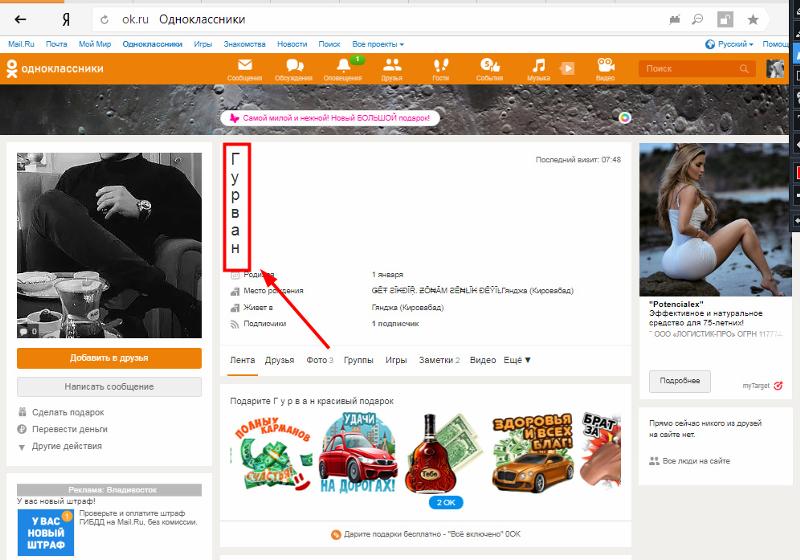 Дети изучают человека и пишут увлекательный факт на стикере, чтобы добавить подробности на доску. Каждый узнает что-то новое!
Дети изучают человека и пишут увлекательный факт на стикере, чтобы добавить подробности на доску. Каждый узнает что-то новое!
Узнайте больше: @mrsjones_science
7. Проведите своих учеников по лабиринту
С этой простой идеей учащиеся получат удовольствие от гонки друг с другом до финиша. Заламинируйте лабиринты и раздайте детям маркеры для сухого стирания.
Подробнее: @msdavid_myteacherlife
8. Расскажите свою историю
Используйте эту доску в начале года, чтобы учащиеся могли представиться, или используйте ее в конце года, чтобы учащиеся могли подумать о том, что они узнали. научился и испытал.
Узнайте больше: @letsgetdowntoenglish
9. Отслеживайте успехи в чтении
Поощряйте самостоятельное чтение и укрепляйте навыки беглого чтения с помощью этой доски объявлений, которую учащиеся могут раскрасить после того, как закончат читать книги.
Узнайте больше: The Secondary English Coffee Shop
10.
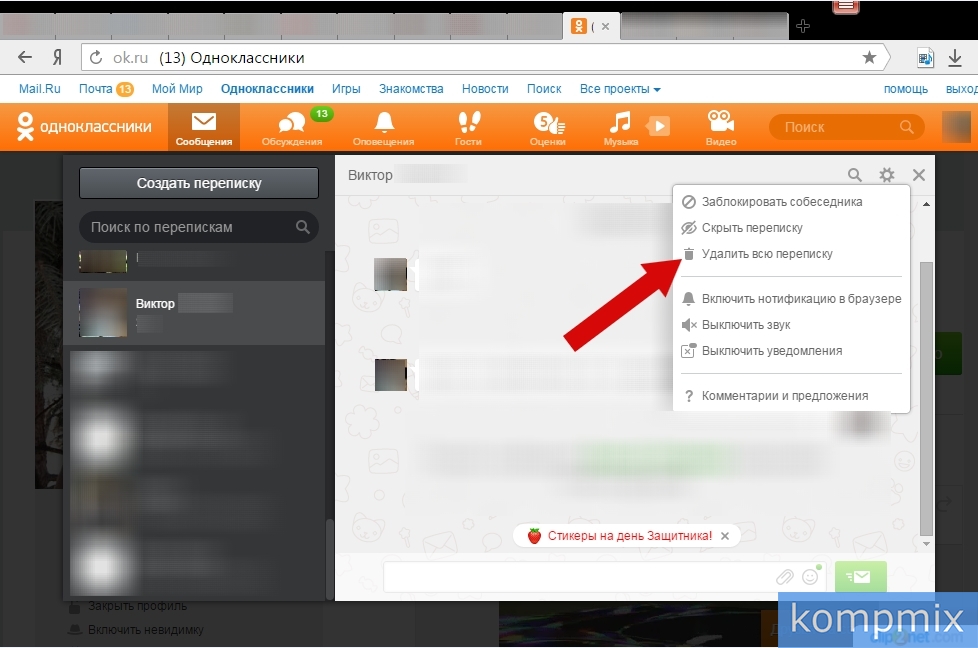 Устройте утреннюю зарядку мозга
Устройте утреннюю зарядку мозгаС помощью этой доски объявлений учащиеся могут создавать вопросы к вашим ответам. Это как Jeopardy в форме доски объявлений!
Подробнее: Teach Starter
11. Поощряйте учащихся немного хвастаться
Создайте простую красочную сетку, которую учащиеся могут использовать для демонстрации своих лучших работ на всеобщее обозрение. Добавьте их имена, если хотите, или оставьте это поле пустым, но поощряйте каждого учащегося регулярно показывать что-то.
Подробнее: @missdecarbo
12. Сопоставьте научные термины
Используйте резинки, чтобы сопоставить термины (также отмеченные канцелярскими кнопками) с частями. Эта доска имеет встроенные тактильные элементы, что делает термины более запоминающимися и доступными для всех учащихся.
Learn: Пути к грамотности
13. Познакомьтесь друг с другом
Эта интерактивная доска дает учащимся возможность подумать о своих одноклассниках и посмотреть, как много они на самом деле знают друг о друге.
Узнайте больше: Inside Bodine
14. Сравните музыку с поэзией
Некоторым детям поэзия может быть трудно продать. Помогите им понять это, попросив их определить, принадлежат ли цитаты известному поэту или известной поп-группе. Они будут удивлены ответами!
Подробнее: Класс миссис Орман
15. Создайте уголок для раскрашивания
Интерактивные доски объявлений не требуют много времени и усилий. Просто прикрепите огромный плакат-раскраску и попросите учеников раскрасить его мелками или маркерами. Раскрашивание — это хорошо известное антистрессовое занятие, к тому же оно помогает сосредоточить внимание на предмете.
Узнайте больше: @PlatouWorld
16. Обеспечьте место для острых вопросов
Интерактивные доски объявлений, подобные этим, также известные как «парковка», позволяют детям сдержанно задавать вопросы, которые у них есть о материале, который вы прикрываем. Ежедневно просматривайте его, чтобы узнать, что вам может понадобиться повторить, или сохраните вопросы, на которые вы получите ответы в будущем уроке. Удаляйте стикеры по мере того, как вы отвечаете на них.
Удаляйте стикеры по мере того, как вы отвечаете на них.
Подробнее: Kate’s Science Classroom Cafe
17. Бросьте им вызов, решая судоку
Нужно что-то для детей, когда они заканчивают немного раньше? Интерактивные доски объявлений судоку могут стать ответом! Узнайте, как настроить его по ссылке ниже.
Подробнее: Упражнение после математики
18. Практика сравнения и противопоставления понятий
Кто-то сказал гигантская диаграмма Венна? я в деле! Разместите любые два пункта, которые вы хотите, чтобы учащиеся сравнили и сопоставили, и попросите их написать свои ответы на стикерах, чтобы заполнить диаграмму.
Узнайте больше: @artwithmrskim
19. Попробуйте мысленное перетягивание каната
Подготовьтесь к написанию мнений, предложив учащимся продемонстрировать свои мысли на доске объявлений о перетягивании каната. Их легко подготовить, и их можно использовать снова и снова с разными вопросами.
Подробнее: The Good Life
20. Используйте QR-коды, чтобы вызвать любопытство
Перенесите интерактивные доски объявлений в цифровую эпоху с помощью QR-кодов. В этом примере на стене отображаются цитаты известных женщин. Студенты могут отсканировать бесплатный QR-код с помощью своих телефонов или планшетов, чтобы узнать больше о каждом из них. Эта идея может быть адаптирована для самых разных предметов!
Узнать больше: Study All Knight
21. Принесите Boggle математику
Обучение с помощью игр имеет множество преимуществ. Эта математическая доска Boggle основана на классической игре с буквами и цифрами. Узнайте, как играть по ссылке ниже.
Подробнее: The Routty Math Teacher
22. Изготовьте доску объявлений с сортировкой по цвету
Малыши обожают интерактивные доски объявлений. Раскрасьте пустые трубочки от бумажных полотенец в яркие цвета и установите на них соответствующие ведерки и помпоны.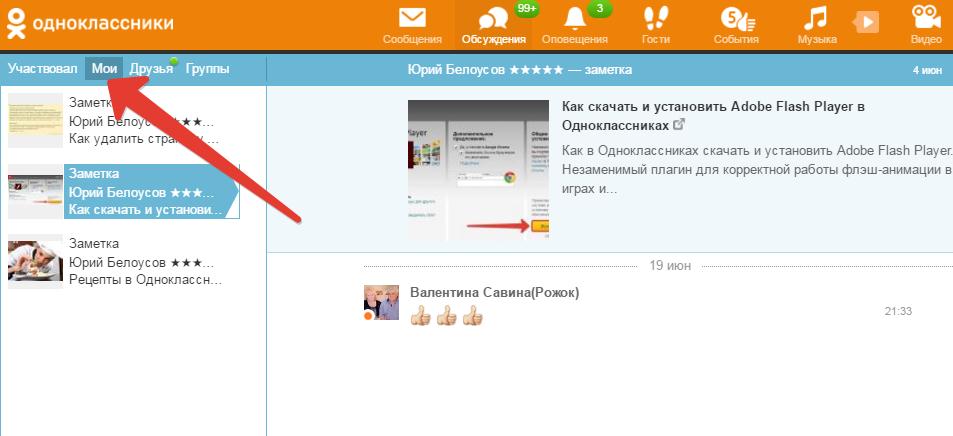 Дети тренируются в зрительно-моторной координации, опуская нужные помпоны в трубочки.
Дети тренируются в зрительно-моторной координации, опуская нужные помпоны в трубочки.
Узнать больше: Играй, чтобы учиться дошкольному
23. Знакомство с литературными жанрами
Карточки с откидными крышками можно использовать для множества различных интерактивных досок объявлений. Эта доска помогает детям определить литературные жанры с примерами и описаниями.
Подробнее: Buck & Chuck’s
24. Создайте гигантский поиск по словам
Поиск по словам — это увлекательный способ попрактиковаться в правописании и пополнить словарный запас. Вы можете изменить эту доску, чтобы соответствовать новым предметам в течение года.
Подробнее: Уголок персонажа
25. Привлеките их внимание к доске «Я шпион»
Берите пистолет для горячего клея и приступайте к работе! Эта доска дает прекрасную возможность сыграть в быструю игру «Я шпион», когда у вас есть несколько свободных минут в конце урока.
Источник: @2art. chambers
chambers
26. Узнайте, за что они благодарны
Это простая идея для осенней доски объявлений. На обратной стороне каждой карточки пусть каждый ученик напишет, за что он благодарен. Каждый день переворачивайте одну и делитесь. (Больше идей для осенней доски объявлений можно найти здесь.)
Узнайте больше: Учительский блог Spot
27. Берите то, что вам нужно, давайте то, что можете
Вы найдете примеры интерактивных досок объявлений, подобных этой, по всему Pinterest. Концепция проста: размещайте заметки с ободряющими и добрыми словами на доске, чтобы учащиеся могли взять их, когда их нужно поднять. Предоставьте им бумагу, чтобы они могли добавить свои добрые слова и в адрес других.
Узнайте больше: Deanna Devine на Pinterest
28. Превратите рулон бумаги в интерактивную станцию вопросов и ответов
Прелесть интерактивных досок объявлений, сделанных из рулонов бумаги, в том, что их легко переключать. Узнайте, как сделать эту доску (учитель использовал дверь, но она подойдет и для доски объявлений), по ссылке ниже.
Узнайте, как сделать эту доску (учитель использовал дверь, но она подойдет и для доски объявлений), по ссылке ниже.
Подробнее: О боже, это же Фарли
29. Разместите доску для чтения вслух
Познакомьтесь с книгой для чтения вместе, публикуя персонажей, проблемы, обстановку и решения по мере чтения. Когда вы закончите с книгой, попросите детей написать свою любимую часть на стикерах, чтобы поделиться ими. (Более творческие способы использования стикеров в классе см. здесь.)
Узнайте больше: Kidd + Kids
30. Сделайте доску для спичек варежек
Помогите малышам выучить буквы, цифры, слова и многое другое с помощью милой и забавной интерактивной доски.
Подробнее: @playtolearnps/Mitten Match
31. Ставьте булавку на карту, пока читаете
Покажите учащимся, как книги открывают мир. Разместите карту страны или мира и попросите их поставить булавку в любом месте, упомянутом в книгах, которые они читают.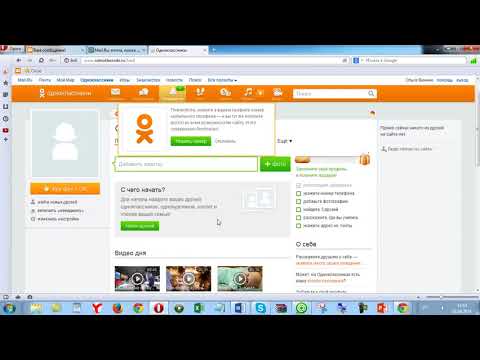
Узнайте больше: Scholastic на Pinterest
32. Выиграйте день, играя в слова
Words With Friends снова сделали игры Scrabble популярными. Установите доску с карточками с буквами и позвольте учащимся сразиться за наивысший балл. Бонусные баллы за использование словарного слова!
Источник: Pinterest/Words With Friends
33. Получите рекомендации по чтению от сокурсников
Учитель, создавший эту доску, говорит: «Учащиеся используют стикеры, чтобы написать название, автора и жанр книги, которую они хотят повторное чтение. Они используют маркеры сухого стирания каждый день, чтобы обновить страницу, на которой они находятся, и свой рейтинг (из 5 звезд). Это позволит мне увидеть, сколько читают дети, и даст учащимся место, на которое они могут ссылаться при поиске рекомендаций по новым книгам».
Подробнее: @_firstgradeswag
34. Установите доску для заполнения ведра
Когда вы «ловите» учащихся на доброте, дайте им «теплый пушистый» помпон, чтобы они положили его в ведерко.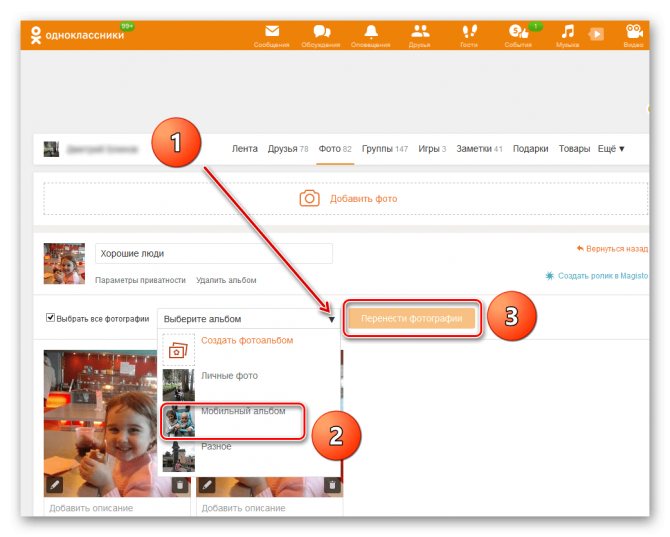 Периодически опустошайте отдельные ведра в ведро класса, чтобы получить награду. (Узнайте больше о концепции заполнения ведра здесь.)
Периодически опустошайте отдельные ведра в ведро класса, чтобы получить награду. (Узнайте больше о концепции заполнения ведра здесь.)
Узнайте больше: Little Mrs. Preschool
35. Зажгите радость в своих учениках
Такая простая идея: Назовите слово большими буквами и попросите учащихся заполнить его. со своими мыслями об этом слове. Вы можете легко изменить это, чтобы соответствовать различным временам года или предметам.
Подробнее: Macy Dawn на Pinterest
36. Измерение углов на бумажном бильярдном столе
Попросите учащихся положить на стол бумажные бильярдные шары, а затем вычислить углы, под которыми им нужно будет бросить, чтобы забить шар в лузу. с помощью транспортира и веревки.
Узнайте больше: Райан О’Доннелл из Университета Куцтауна
37. Соберите доску для стихов с кнопками
Это похоже на магнитную поэзию, только вместо нее используйте доску объявлений! Вырежьте слова и предоставьте контейнер с булавками. Студенты делают все остальное.
Студенты делают все остальное.
Источник: Residence Life Crafts
38. Поощряйте случайные проявления доброты
Отправьте серию конвертов с идеями «случайных проявлений доброты» внутри. Учащиеся вытягивают карточку и выполняют действие, а затем размещают фотографию, если хотят.
Источник: The Green Pride
39. Узнавайте новых одноклассников, играя в прятки
Разместите фотографию ученика под клапаном с его именем, чтобы помочь ученикам узнать имена и лица своих одноклассников. Это ориентировано на детей младшего возраста, но может быть изменено и для старших школьников.
Источник: @playtolearnps/Peekaboo
40. Нанесение точек на большую декартову плоскость
Предложите учащимся попрактиковаться в построении точек и нахождении площади фигур на декартовой плоскости. Используйте забавные канцелярские кнопки, чтобы оживить его!
Узнайте больше: Мелоди Бьенфанг из Университета Куцтауна
Нужны еще идеи для досок объявлений? Попробуйте эти 20 досок объявлений о науке или эти 19 волшебных досок объявлений о Гарри Поттере.
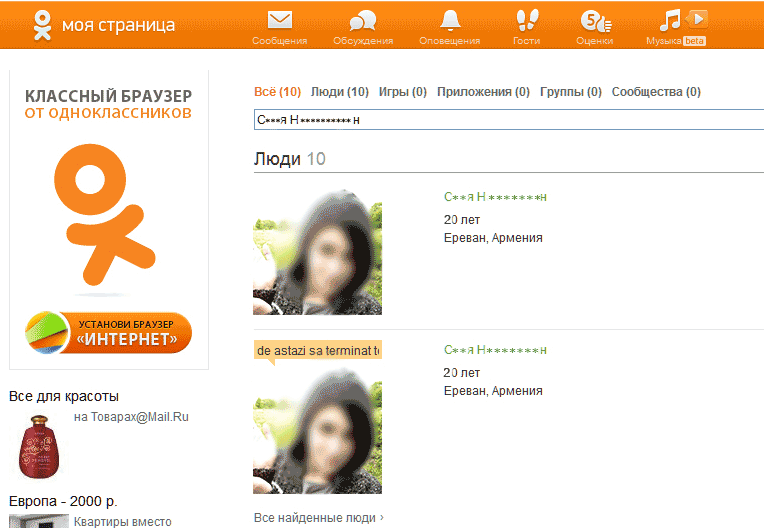
Хотите узнать, что делает доску объявлений простой и эффективной? Ознакомьтесь с этими советами.
Как я могу сделать так, чтобы все мои друзья видели мои сообщения в Facebook?
Снова и снова я вижу, как всплывает этот вопрос. Можно ли заставить каждого человека, который является вашим другом на Facebook, видеть все ваши посты?
ВАША НОВОСТНАЯ ЛЕНТА
Обратите внимание, что некоторые из этих советов лучше всего использовать на компьютере, а не на телефоне. Когда вы открываете Facebook, вы попадаете на главную страницу, на которой отображается ваша лента новостей. Facebook использует алгоритм для создания этой страницы для вас и отображения того, что вы здесь видите. Новостная лента постоянно обновляется, чтобы показывать вам сообщения ваших друзей, а это значит, что нет — вы не будете видеть каждое сообщение от каждого друга. Таким образом, каждый, кто является вашим другом, скорее всего, не увидит каждую вашу публикацию в Facebook в своей ленте новостей.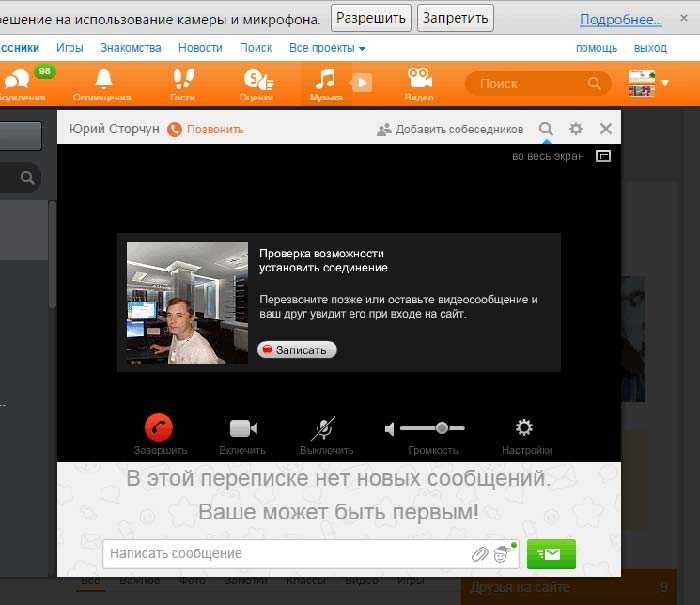
ДОПОЛНИТЕЛЬНО: Публикация ссылки на веб-сайт в социальных сетях
Однако вы можете изменить настройки новостной ленты. Если вы хотите увидеть больше сообщений от определенных групп или друзей, вы можете перейти в верхнюю левую часть страницы и изменить настройки.
ВАША СТРАНИЦА
Однако ваши друзья могут видеть ваши сообщения, если они переходят на вашу страницу в Facebook.
Вы также можете установить кто видит ваши посты на вашей странице. На фото ниже я сделал этот конкретный пост общедоступным, что означает, что его могут видеть все (не только мои друзья). Я могу изменить настройки, чтобы показывать пост только моим друзьям или только определенным друзьям. Вы можете установить этот параметр во время создания сообщения или перейти к сообщению и изменить его позже, как показано ниже.
Вы можете установить этот параметр во время создания сообщения или перейти к сообщению и изменить его позже, как показано ниже.
ВАШИ ДРУЗЬЯ
Если вы хотите установить настройки, чтобы только определенные друзья могли видеть ваши сообщения, вам нужно будет перейти к списку друзей и назначить им определенные ярлыки. Допустим, вы хотите, чтобы определенный контент видели только БЛИЗКИЕ ДРУЗЬЯ. Вам нужно будет пойти и рассказать Facebook, кто эти БЛИЗКИЕ ДРУЗЬЯ. После того, как вы измените ярлык для этих друзей, вы можете поделиться публикацией и выбрать БЛИЗКИХ ДРУЗЕЙ, и только эти друзья увидят эту публикацию на вашей временной шкале.
БОЛЬШЕ: 5 способов стать социально подкованным
Если вы хотите, чтобы ваши посты увидело как можно больше людей, другой вариант — заплатить за это с помощью рекламы в Facebook. Более распространенным примером этого может быть, если профессиональная страница Facebook хочет, чтобы больше людей узнали о своей странице и продукте, и поэтому платит за продвижение одного или нескольких своих сообщений.

